必剪电脑版中调整视频色调效果的方法教程
时间:2023-07-10 14:03:31作者:极光下载站人气:0
必剪是一款非常好用的视频剪辑软件,很多小伙伴都在使用。在其中我们可以根据自己的实际需要进行想要的视频剪辑操作。如果我们希望在电脑版必剪中适当调整视频换的色调,小伙伴们知道具体该如何进行操作吗,其实操作方法是非常简单的,只需要进行几个非常简单的操作步骤就可以了,小伙伴们可以打开自己的软件后跟着下面的图文步骤一起动手操作起来,看看调色前后的视频对比效果。如果小伙伴们还没有必剪,可以在文末处下载。接下来,小编就来和小伙伴们分享具体的操作步骤了,有需要或者是有兴趣了解的小伙伴们快来和小编一起往下看看吧!
操作步骤
第一步:双击打开必剪进入编辑界面,导入本地素材后拖动到时间轴;
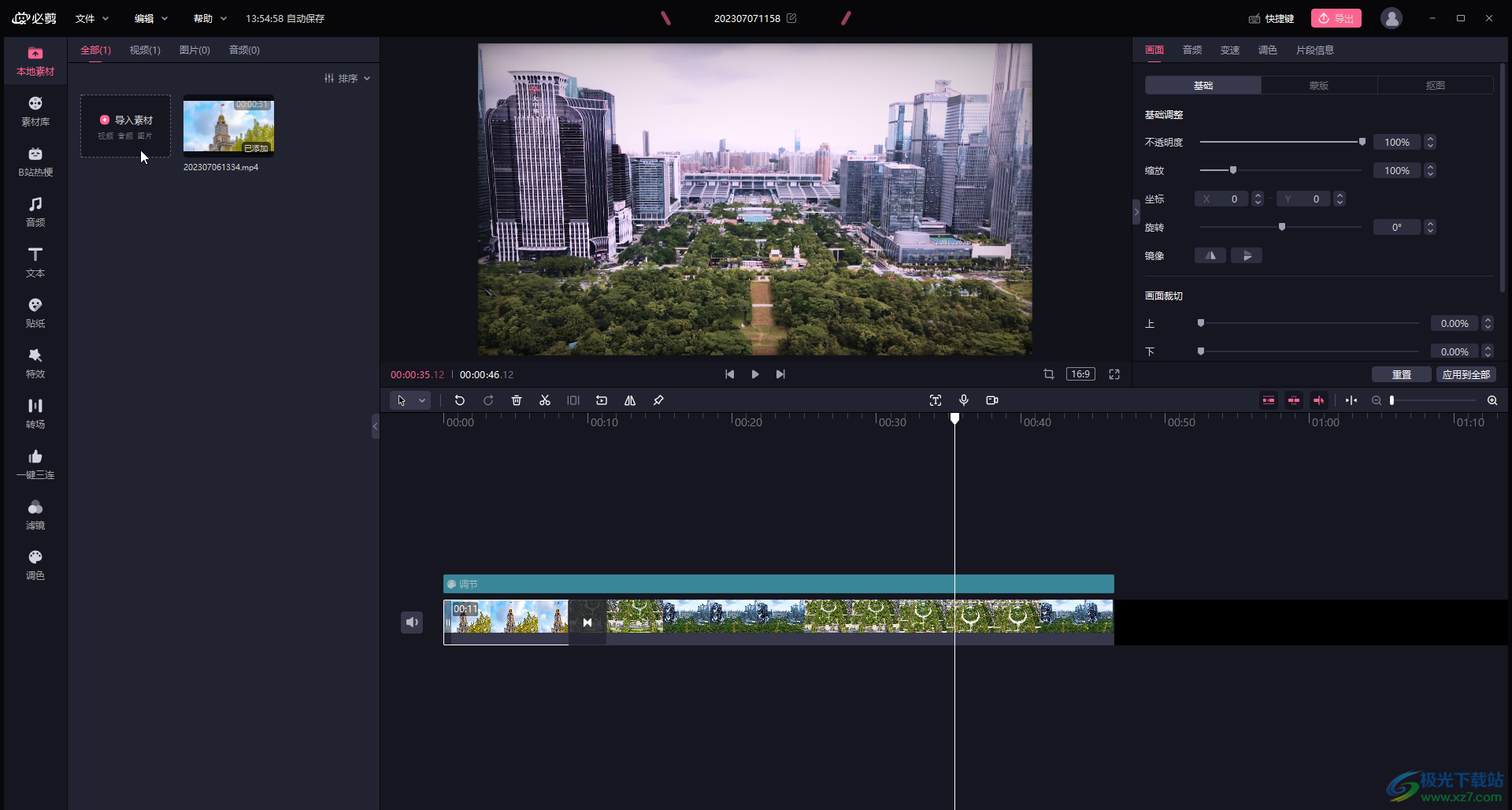
第二步:如果自己没有素材,可以在“素材”可以中搜索或者展开不同的分类后下载需要的素材,将其拖动到时间轴;
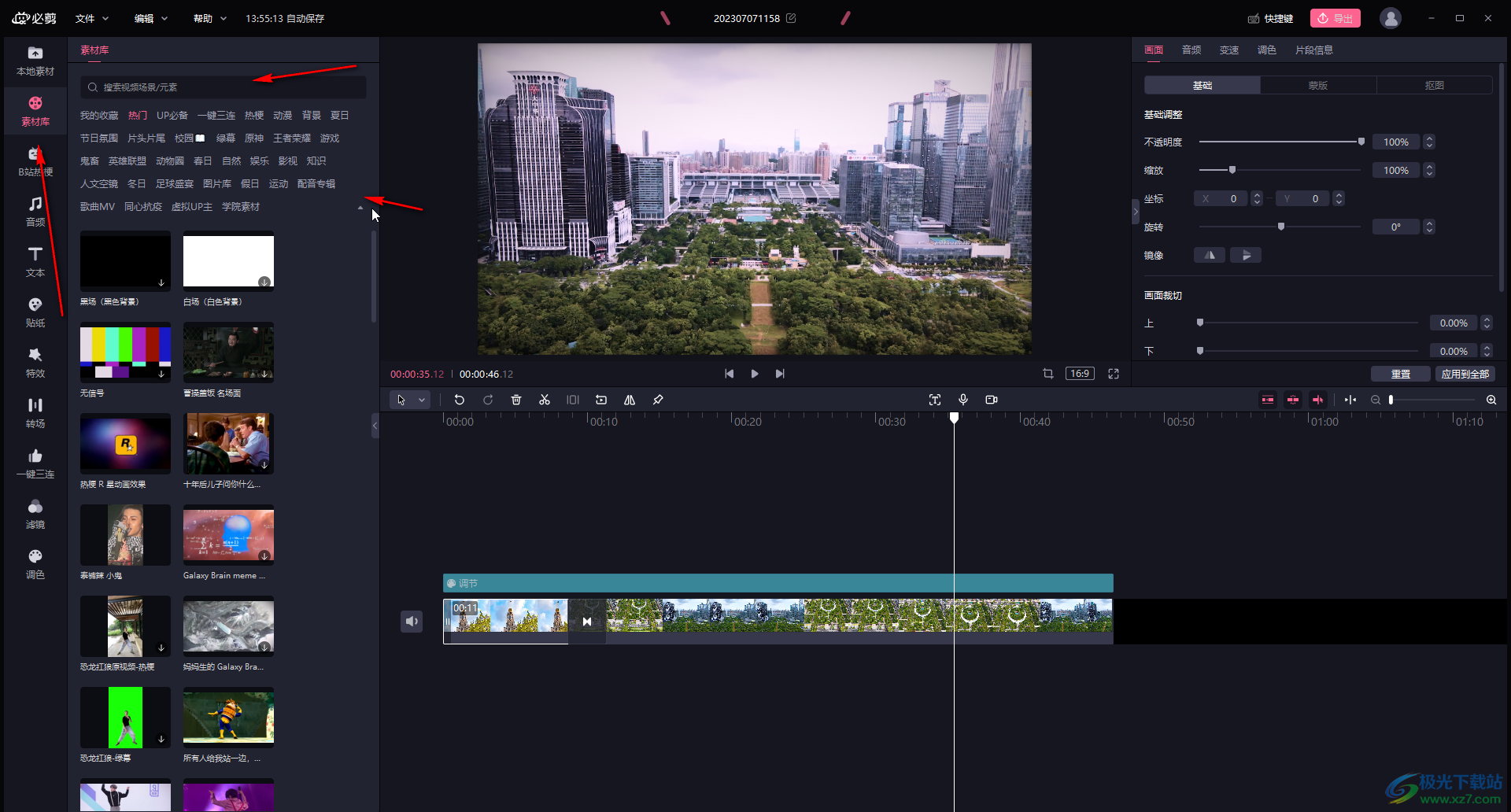
第三步:接着在“调色”栏将鼠标悬停到自定义调节处,出现加号时添加一下,添加到时间轴后拖动两端可以适当调整自定义调色的应用范围,然后在右上方进行调整;
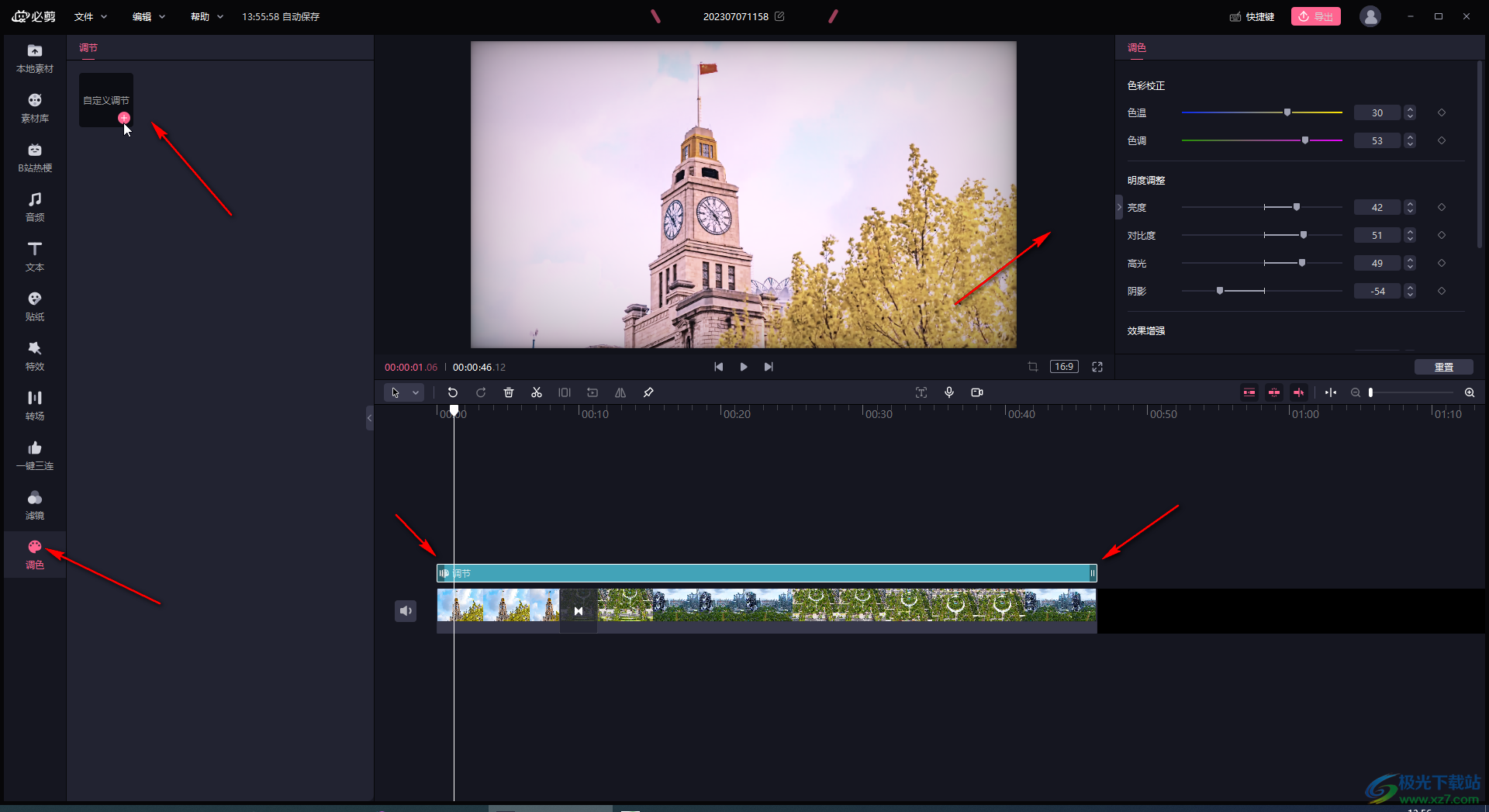
第四步:调整参数时可以看到画面的预览效果,点击视频下方的三角形图标可以播放查看完整视频效果;
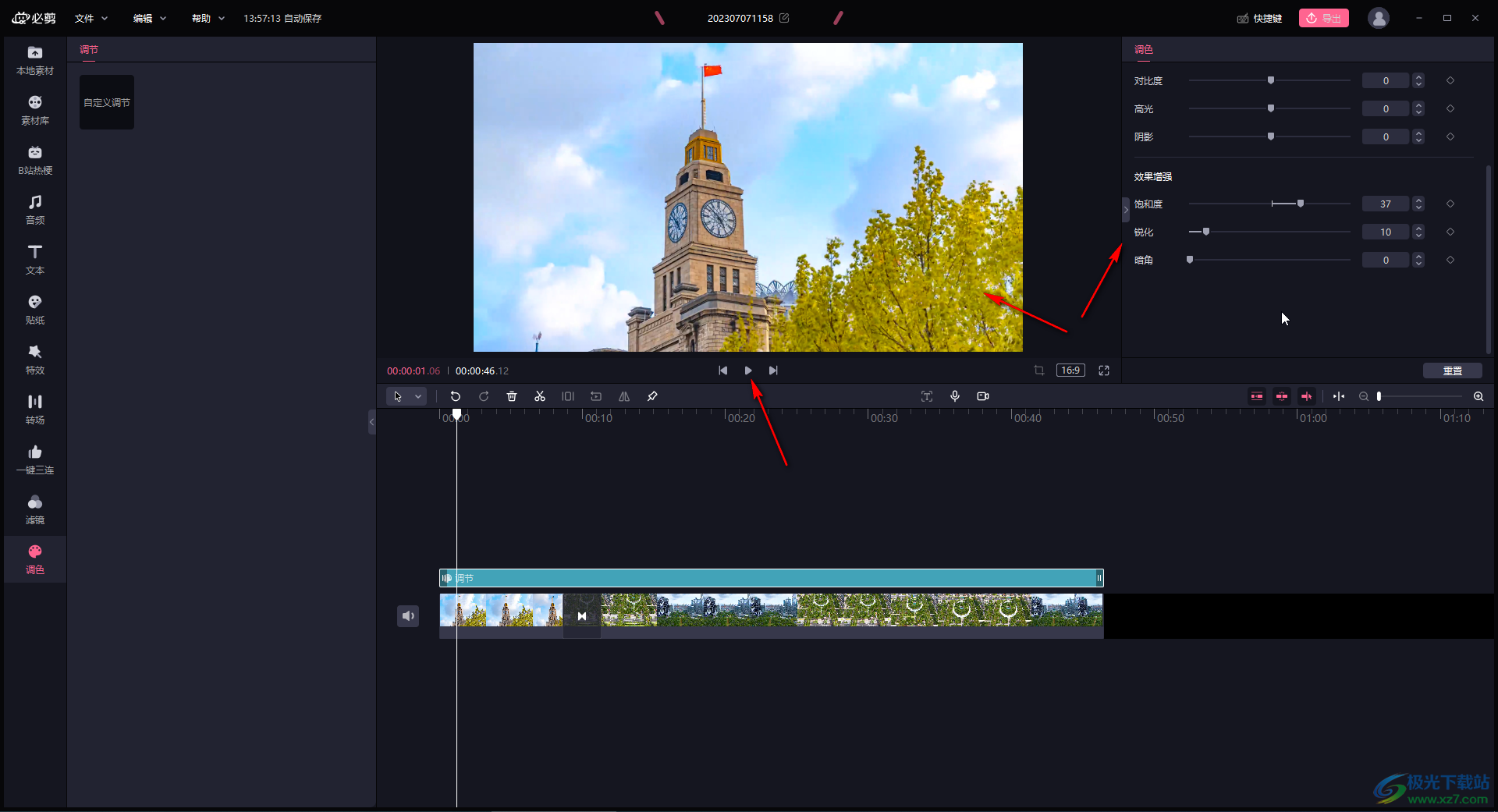
第五步:如果没有问题,在右上方点击“导出”按钮进行保存就可以了。
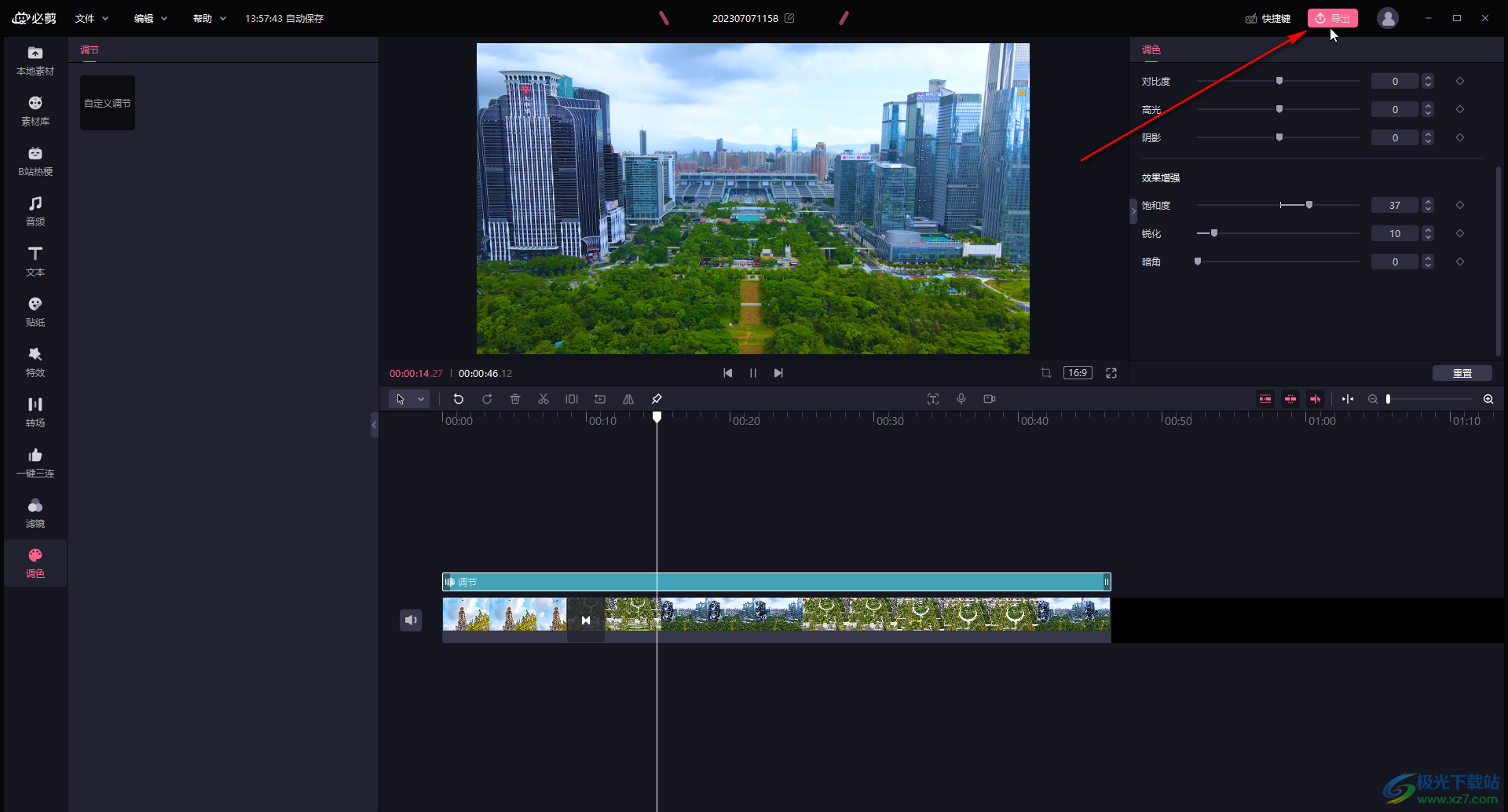
以上就是电脑版必剪中为视频调色的方法教程的全部内容了。上面的步骤操作起来都是非常简单的,小伙伴们可以打开自己的必剪这款软件后一起动手操作起来,看看调色前后的对比效果。


网友评论